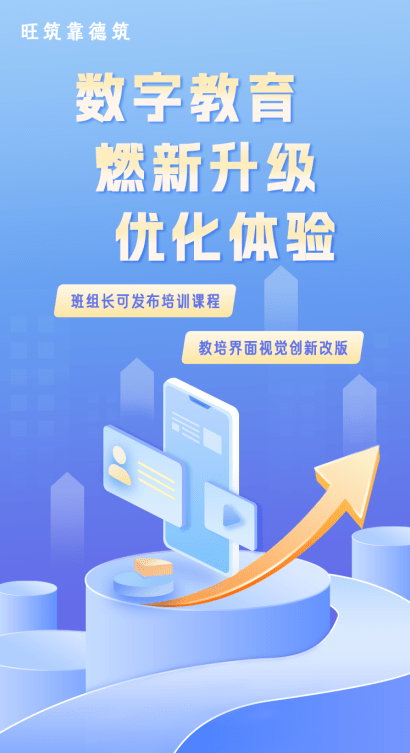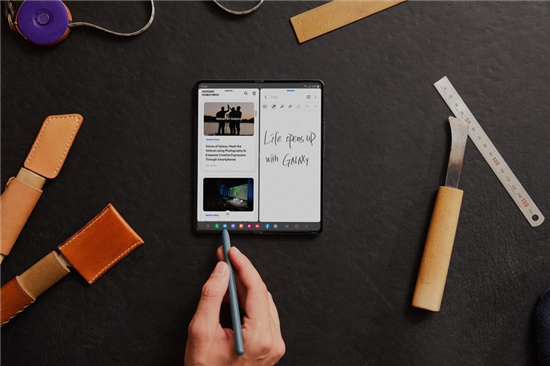Word中有时会出现 烦人的空白页,很多用户发现,使用退格、删除键怎么也删除不掉,其实这是由于文档中有隐藏的分页符导致的,我们只要把分页符显示出来,然后删除就可以彻底删除空白页了,不知道如何操作的朋友一起来学习一下。
word空白页删不掉
如上图,一个文档有一个页面是空白的,怎么也删不掉。
删除步骤如下:
1、在Word2016下,我们点击“开始”选项,如下图箭头1所示,然后再点击箭头2所示的图标,这样我们先把隐藏的分页符显示出来。

2、显示出分页符之后,这下删除就简单了,我们按下键盘上的Delete键,即可删除分页符,空白页就可以去除了。注意:不是Backspace键。
3、对了还是把键盘给大家看一下吧,就是Delete键。
打开文档
打开WORD文档,输入文字内容。
将光标放入空白区域
文档下方大片空白区域,移动鼠标,放不进去空白区域。
设置常规页边距
点击菜单栏上“布局-页边距”,下拉选择“常规”页边距。
检查效果
移动鼠标到下方空白区域,双击,鼠标放入空白区域。